■概要
Zendeskで受けた問い合わせ情報を、都度手作業でStripeに顧客情報として登録していませんか。このような手作業は手間がかかるだけでなく、情報の入力ミスや登録漏れの原因にもなりかねません。このワークフローを活用することで、ZendeskとStripeの連携が自動化され、Zendeskで特定のチケットが作成された際に、Stripeに顧客情報が自動で作成されるようになり、これらの課題を解消します。
■このテンプレートをおすすめする方
■このテンプレートを使うメリット
■フローボットの流れ
■このワークフローのカスタムポイント
※「トリガー」:フロー起動のきっかけとなるアクション、「オペレーション」:トリガー起動後、フロー内で処理を行うアクション
■注意事項


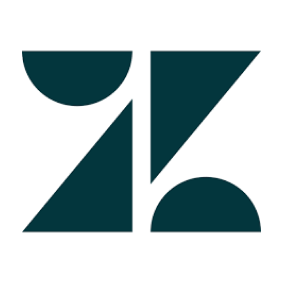
 新規顧客が作成されたら
新規顧客が作成されたら
 顧客が新しいサブスクリプションプランに申し込んだら
顧客が新しいサブスクリプションプランに申し込んだら
 サブスクリプションの内容が変更されたら
サブスクリプションの内容が変更されたら
 サブスクリプションが終了したら
サブスクリプションが終了したら
 新しいサブスクリプション期間が開始したら
新しいサブスクリプション期間が開始したら
 入金が行われたら
入金が行われたら
 新しい支払いが作成されたら
新しい支払いが作成されたら
 顧客に新しい支払い方法が関連付けられたら
顧客に新しい支払い方法が関連付けられたら
 顧客から支払い方法が切り離されたら
顧客から支払い方法が切り離されたら
 顧客の支払い方法が更新されたら
顧客の支払い方法が更新されたら
 請求書が作成されたら
請求書が作成されたら
 支払いが失敗したら
支払いが失敗したら
 支払いが正常に完了したら
支払いが正常に完了したら
 返金の処理が開始されたら
返金の処理が開始されたら
 チェックアウトセッションが正常に完了したら
チェックアウトセッションが正常に完了したら
 商品が作成されたら
商品が作成されたら
 商品が更新されたら
商品が更新されたら
 不審請求が申請されたら
不審請求が申請されたら
 顧客の一覧を取得
顧客の一覧を取得
 顧客情報を取得
顧客情報を取得
 請求書情報を取得
請求書情報を取得
 顧客を作成
顧客を作成
 サブスクリプションを作成
サブスクリプションを作成
 サブスクリプションをキャンセル
サブスクリプションをキャンセル
 商品を作成
商品を作成
 商品に価格情報を追加
商品に価格情報を追加
 支払いリンクを作成
支払いリンクを作成
 サブスクリプションの詳細を取得
サブスクリプションの詳細を取得
 支払い情報を取得
支払い情報を取得
 残高取引情報を取得
残高取引情報を取得
 入金の一覧を取得
入金の一覧を取得
 入金に紐づく残高取引の一覧を取得
入金に紐づく残高取引の一覧を取得
 チャージ情報を取得
チャージ情報を取得
 顧客を更新
顧客を更新
 商品情報を取得
商品情報を取得
 特定の価格情報を取得
特定の価格情報を取得
 新規顧客が作成されたら
新規顧客が作成されたら 顧客が新しいサブスクリプションプランに申し込んだら
顧客が新しいサブスクリプションプランに申し込んだら サブスクリプションの内容が変更されたら
サブスクリプションの内容が変更されたら サブスクリプションが終了したら
サブスクリプションが終了したら 新しいサブスクリプション期間が開始したら
新しいサブスクリプション期間が開始したら 入金が行われたら
入金が行われたら 新しい支払いが作成されたら
新しい支払いが作成されたら 顧客に新しい支払い方法が関連付けられたら
顧客に新しい支払い方法が関連付けられたら 顧客から支払い方法が切り離されたら
顧客から支払い方法が切り離されたら 顧客の支払い方法が更新されたら
顧客の支払い方法が更新されたら 請求書が作成されたら
請求書が作成されたら 支払いが失敗したら
支払いが失敗したら 支払いが正常に完了したら
支払いが正常に完了したら 返金の処理が開始されたら
返金の処理が開始されたら チェックアウトセッションが正常に完了したら
チェックアウトセッションが正常に完了したら 商品が作成されたら
商品が作成されたら 商品が更新されたら
商品が更新されたら 不審請求が申請されたら
不審請求が申請されたら 顧客の一覧を取得
顧客の一覧を取得 顧客情報を取得
顧客情報を取得 請求書情報を取得
請求書情報を取得 顧客を作成
顧客を作成 サブスクリプションを作成
サブスクリプションを作成 サブスクリプションをキャンセル
サブスクリプションをキャンセル 商品を作成
商品を作成 商品に価格情報を追加
商品に価格情報を追加 支払いリンクを作成
支払いリンクを作成 サブスクリプションの詳細を取得
サブスクリプションの詳細を取得 支払い情報を取得
支払い情報を取得 残高取引情報を取得
残高取引情報を取得 入金の一覧を取得
入金の一覧を取得 入金に紐づく残高取引の一覧を取得
入金に紐づく残高取引の一覧を取得 チャージ情報を取得
チャージ情報を取得 顧客を更新
顧客を更新 商品情報を取得
商品情報を取得 特定の価格情報を取得
特定の価格情報を取得 商品情報の一覧を取得
商品情報の一覧を取得 商品情報を検索(商品名で検索)
商品情報を検索(商品名で検索) 商品の価格情報を検索(商品IDで完全一致)
商品の価格情報を検索(商品IDで完全一致) 顧客情報の検索
顧客情報の検索 請求書を作成
請求書を作成 価格を作成
価格を作成 課金メーターのイベントサマリーを一覧取得
課金メーターのイベントサマリーを一覧取得 商品情報を更新
商品情報を更新 価格情報を更新
価格情報を更新 請求アイテムを作成
請求アイテムを作成 Checkoutセッションを作成(都度払い)
Checkoutセッションを作成(都度払い) 請求書の検索
請求書の検索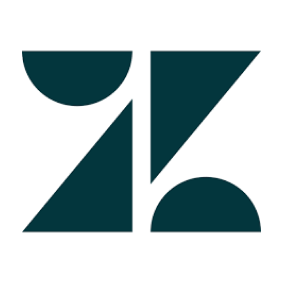 新しいチケットが作成されたら
新しいチケットが作成されたら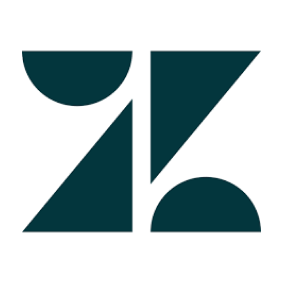 チケットが更新されたら
チケットが更新されたら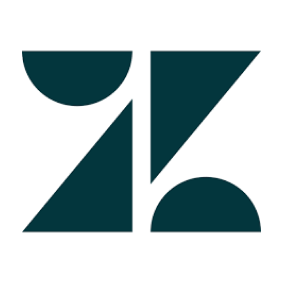 チケットにタグが追加されたら
チケットにタグが追加されたら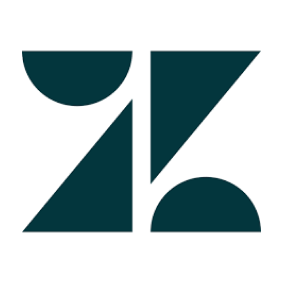 ユーザーが作成されたら
ユーザーが作成されたら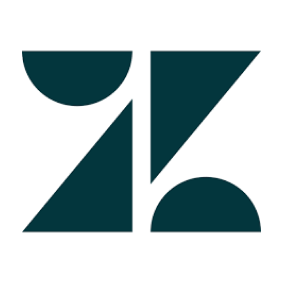 組織が作成されたら
組織が作成されたら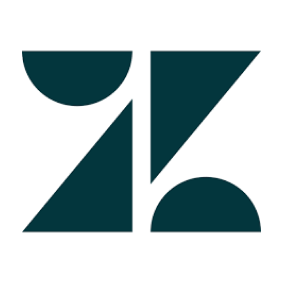 チケットにメッセージが追加されたら
チケットにメッセージが追加されたら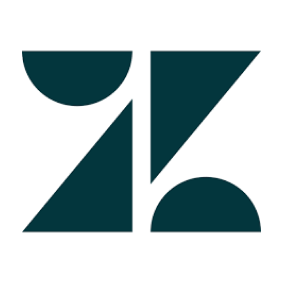 オープン中のチケットIDの一覧を取得
オープン中のチケットIDの一覧を取得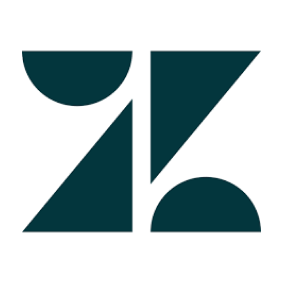 チケットを作成
チケットを作成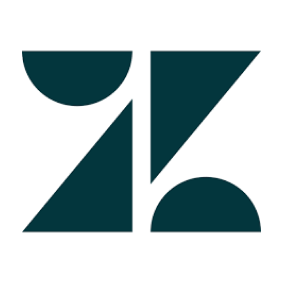 チケット情報を取得
チケット情報を取得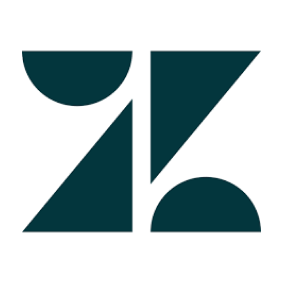 チケットのステータスを更新
チケットのステータスを更新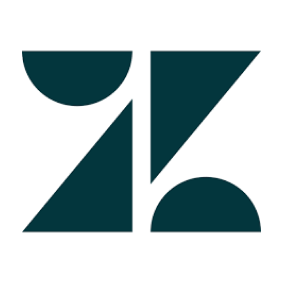 エージェントの一覧を取得
エージェントの一覧を取得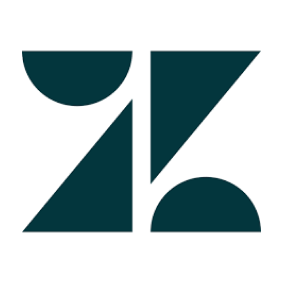 チケットを作成(リクエスターを指定)
チケットを作成(リクエスターを指定)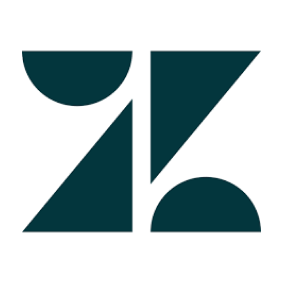 ファイルをアップロード
ファイルをアップロード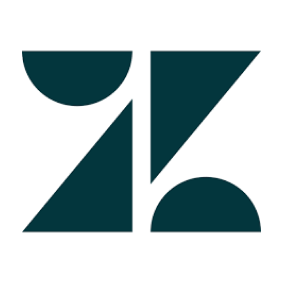 チケットのコメントにファイルを添付
チケットのコメントにファイルを添付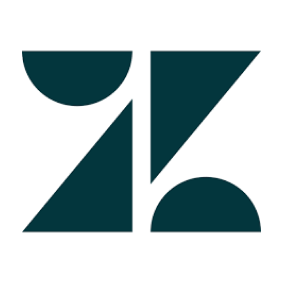 ユーザー情報を取得
ユーザー情報を取得 既存チケットへコメントを追加
既存チケットへコメントを追加 チケットを検索(件名部分一致)
チケットを検索(件名部分一致) ユーザーを作成
ユーザーを作成 保留中のチケットを検索
保留中のチケットを検索 ユーザー情報を更新と追加
ユーザー情報を更新と追加 チケット一覧を取得
チケット一覧を取得 チケットを検索(ステータス一致)
チケットを検索(ステータス一致)